Win10系統(tǒng)引導(dǎo)項丟失了怎么辦?修復(fù)Win10系統(tǒng)啟動引導(dǎo)項的方法
更新日期:2024-03-22 21:25:17
來源:投稿
近來,有位用戶反饋自己在擴大電腦C盤容量后,發(fā)現(xiàn)D盤win10系統(tǒng)的引導(dǎo)文件突然丟失了。這是怎么回事呢?原來該用戶的電腦C盤中原先裝有win7系統(tǒng),D盤中則安裝了win10系統(tǒng),經(jīng)過無損分區(qū)后,就導(dǎo)致了D盤win10開機系統(tǒng)啟動選項的丟失。下面,小編就向大家分享win10系統(tǒng)引導(dǎo)項丟失問題的解決方法。
解決方法:
1、如果不想重裝win10的話,只能用EasyBCD來修復(fù)系統(tǒng)啟動引導(dǎo)項了。先下載EasyBCD 2.3v這個軟件,然后安裝好,打開,進入主程序界面,在左側(cè)選項中選擇“高級設(shè)置”這一項。
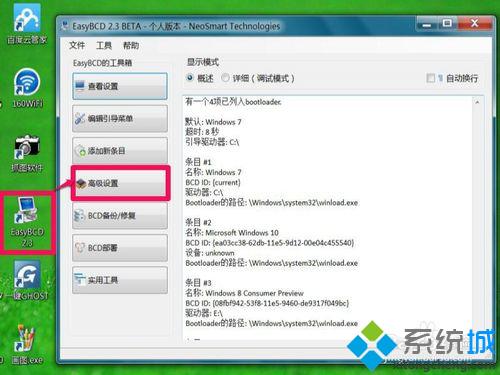
2、進入高級選項的右側(cè)窗口,在“選擇一個操作系統(tǒng)”下,當(dāng)前默認的是windows7,打開它的下拉框。
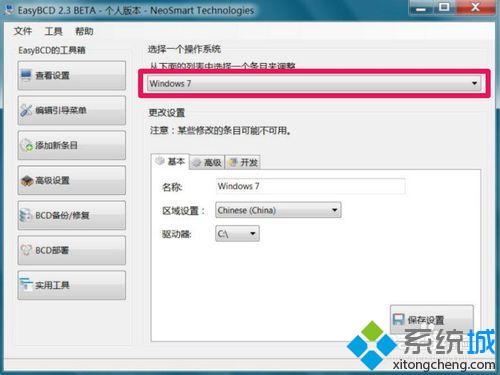
3、在打開的下拉框中,選擇“Microsoft Windows 10”這一項。
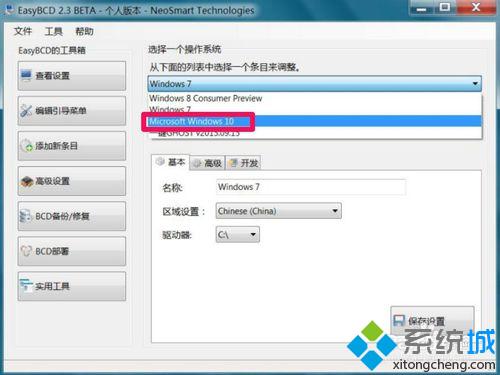
4、在“更改設(shè)置”的窗口中,選擇“基本”這一項,在其界面,驅(qū)動器這一項為空白,就是這一項沒有選上驅(qū)動器,才導(dǎo)致在開機時無法顯示引導(dǎo)項。
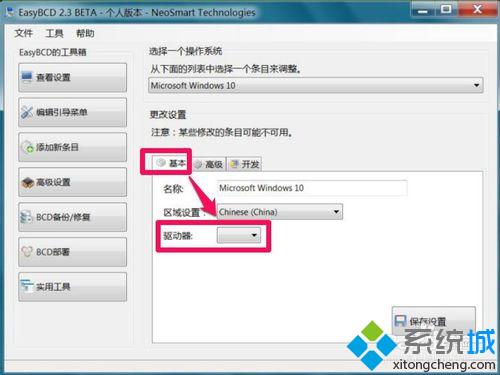
5、打開驅(qū)動器的下拉框,因為win10系統(tǒng)在D盤,所以,在下拉列表中選擇D這一項。
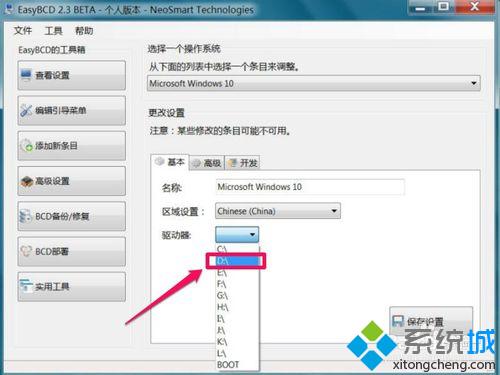
6、選擇完成后,最后需要保存一下設(shè)置,按“保存設(shè)置”按鈕,win10沒有系統(tǒng)引導(dǎo)問題就解決了。
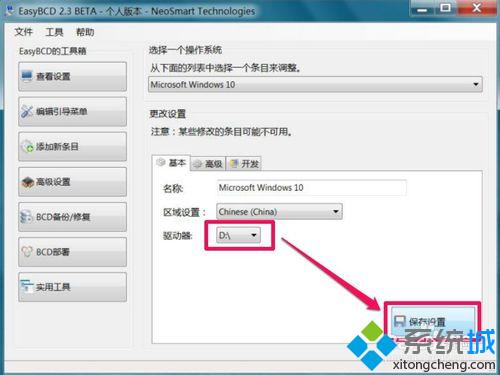
7、重啟電腦,進入系統(tǒng)引導(dǎo)界面,就能看到win10系統(tǒng)引導(dǎo)項了,win10引導(dǎo)項為“Windows Technical Preview”這一項,到了這個界面,馬上按上下方向鍵,選擇“Windows Technical Preview”,回車,即可進入D盤的win10系統(tǒng)。
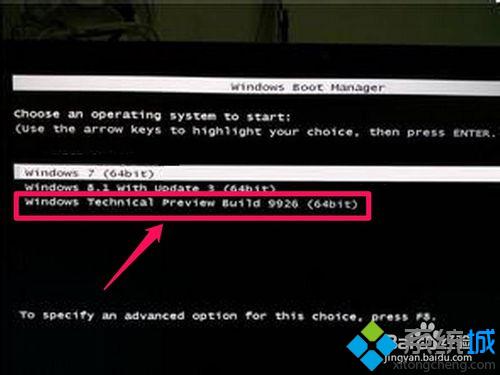
win10系統(tǒng)引導(dǎo)項丟失問題的解決方法就介紹到這里了。遇到同樣問題的用戶,如果不想重裝系統(tǒng)的話,可以使用上述方法對win10系統(tǒng)啟動引導(dǎo)項進行修復(fù)。
- monterey12.1正式版無法檢測更新詳情0次
- zui13更新計劃詳細介紹0次
- 優(yōu)麒麟u盤安裝詳細教程0次
- 優(yōu)麒麟和銀河麒麟?yún)^(qū)別詳細介紹0次
- monterey屏幕鏡像使用教程0次
- monterey關(guān)閉sip教程0次
- 優(yōu)麒麟操作系統(tǒng)詳細評測0次
- monterey支持多設(shè)備互動嗎詳情0次
- 優(yōu)麒麟中文設(shè)置教程0次
- monterey和bigsur區(qū)別詳細介紹0次
周
月











